Till skillnad från många andra DLL-fel som kan ha komplicerade orsaker och korrigeringar orsakas d3dx9_32.dll-problem på ett eller annat sätt av ett enda problem - någon form av problem med Microsoft DirectX.
Filen d3dx9_32.dll är en av många filer som ingår i DirectX-programvarusamlingen. Eftersom DirectX används av de flesta Windows-baserade spel och avancerade grafikprogram, visas d3dx9_32.dll-fel vanligtvis bara när du använder dessa program.
Något av Microsofts operativsystem sedan Windows 98 kan påverkas av d3dx9_32.dll och andra DirectX-problem. Detta inkluderar Windows 10, Windows 8, Windows 7, Windows Vista, Windows XP och Windows 2000.
D3dx9_32.dll-fel
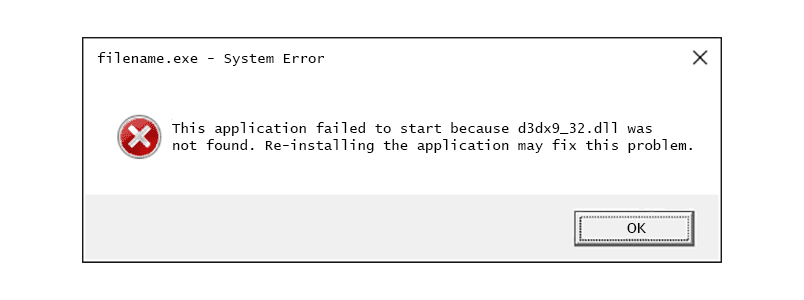
Det finns en hel del olika sätt som d3dx9_32.dll-fel kan visas på din dator. Några av de vanligaste d3dx9_32.dll-felmeddelandena listas nedan.
- Filen d3dx9_32.dll hittades inte
- Filen d3dx9_32.dll saknas
- D3DX9_32.DLL saknas. Byt ut D3DX9_32.DLL och försök igen
- D3dx9_32.dll hittades inte. Ominstallering kan hjälpa till att åtgärda detta
- Komponent d3dx9_32.dll saknas
D3dx9_32.dll-fel visas vanligtvis när ett program, vanligtvis ett spel, startas. Ibland visas d3dx9_32.dll-fel efter att ett spel har laddats men precis innan spelet börjar.
I icke-spelapplikationer kan ett d3dx9_32.dll-fel visas innan vissa avancerade grafiska funktioner i programmet används.
Några vanliga spel och grafikprogram som har varit kända för att generera d3dx9_32.dll-fel inkluderar FPS Creator, Civilization IV, Geometry Wars, Virtual Tennis 3, NoLimits Fairground, FIBA Basketball Manager, Barbie as the Island Princess, Autodesk 3ds Max, Silent Hunter 4 : Wolves of the Pacific, FEAR Perseus Mandate, VGMTrans och mer.
Hur du åtgärdar D3dx9_32.dll fel
Ladda inte under några omständigheter DLL-filen d3dx9_32.dll individuellt från någon DLL-nedladdningssida. Det finns ett antal olika anledningar till att det aldrig är en bra idé att ladda ner DLL-filer från dessa webbplatser. Om du redan har laddat ner d3dx9_32.dll tar du bort den från vart du än lägger den och fortsätter med följande steg.
-
Starta om din dator om du inte har gjort det ännu.D3dx9_32.dll-felet kan vara ett fel eller engångsproblem och en enkel omstart kan rensa upp det helt. Det är osannolikt att detta kommer att lösa problemet, men omstart är alltid ett bra första felsökningssteg.
-
Installera den senaste versionen av Microsoft DirectX. Chansen är stor att uppgradering till den senaste versionen av DirectX kommer att fixa felet d3dx9_32.dll hittades inte.Samma DirectX installationsprogram fungerar med alla versioner av Windows. Den ersätter alla saknade DirectX 11-, DirectX 10- eller DirectX 9-filer.
Microsoft släpper ofta uppdateringar till DirectX utan att uppdatera versionsnummer eller bokstav, så se till att installera den senaste versionen även om din version är tekniskt densamma.
-
Förutsatt att den senaste DirectX-versionen från Microsoft inte fixar d3dx9_32.dll-felet du får, leta efter ett DirectX-installationsprogram på ditt spel eller applikations-CD eller DVD. Vanligtvis, om ett spel eller annat program använder DirectX, kommer programutvecklarna att inkludera en kopia av DirectX på installationsskivan.
Ibland, men inte ofta, passar DirectX-versionen på skivan bättre för programmet än den senaste versionen som finns online.
-
Avinstallera spelet eller programvaran och installera om det igen. Något kan ha hänt med filerna i programmet som fungerar med d3dx9_32.dll och en ominstallation kan göra tricket. -
Återställ filen d3dx9_32.dll från det senaste DirectX-paketet. Om ovanstående felsökningssteg inte har fungerat för att lösa ditt d3dx9_32.dll-fel, försök att extrahera d3dx9_32.dll-filen separat från DirectX-paketet. -
Uppdatera drivrutinerna för ditt grafikkort. Även om det inte är den vanligaste lösningen kan det i vissa situationer korrigera detta DirectX-problem att uppdatera drivrutinerna för grafikkortet på din dator.
